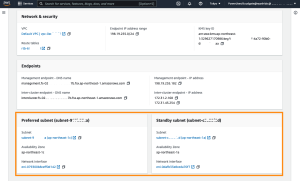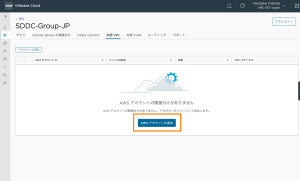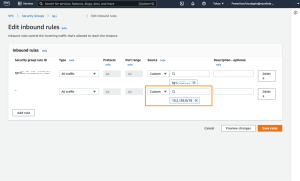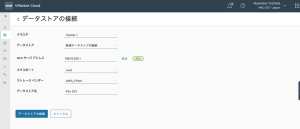今回は、VMware Cloud on AWS から アマゾン ウェブ サービス(AWS)の「Amazon FSx for NetApp ONTAP(FSx for ONTAP)」に接続して、NFS データストアとして構成する方法をご紹介します。この構成は、VMware Cloud on AWS と FSx for ONTAP の2つのサービスの管理コンソールからそれぞれ設定する必要がありますので、迷うことがないようにドキュメントの場所や構成の流れ、留意点などをまとめてお伝えします。検証目的などの環境構築でご活用ください。
尚、FSx for ONTAP を NFS データストアとして活用するメリットは、ブログ「Amazon FSx for NetApp ONTAP を VMware Cloud on AWS のデータストアとしてサポート」をご覧ください。
目次
ドキュメントと構成図のチェック
VMware Cloud on AWS の Software-Defined Data Center(SDDC)環境から NFS データストアとして FSx for ONTAP を利用する際に必要な情報は、基本的に各社が提供しているドキュメント(本記事の最下部にまとめて掲載しています)をご覧ください。一方、全体の接続構成図については、下記リンクのリファレンスアーキテクチャを参考にしてください(図1)。ちなみに、AWS と VMware からそれぞれ見た目が異なるリファレンスアーキテクチャが公開されていますが、内容に大きな違いはありません。
- VMware Cloud on AWS integration with Amazon FSx for NetApp ONTAP by VMware
- Amazon FSx for NetApp ONTAP Datastores with VMware Cloud on AWS by AWS
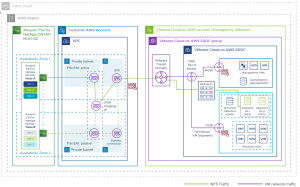
図1 VMware Cloud on AWS と Amazon FSx for NetApp ONTAP の NFS データストア接続構成図
また、SDDC と FSx for ONTAP 間の接続には VMware Transit Connect が使用されており、現時点ではその他の接続経路はサポートされていないことにご留意ください。VMware Transit Connect については、下記ブログを併せてご覧ください。
- VMware Transit Connect の接続構成パターン
- VMware Transit Connect – VMware Cloud on AWS のためのシンプルかつ柔軟なネットワーク構成
- VMware Cloud on AWS と AWS の連携
仕様や留意点のチェック
実際の作業に進む前に、サポートされる構成を確認しておきましょう(これらの仕様は将来変更される可能性がありますので、常に最新ドキュメントを確認してください)。前述の構成図と下記項目を参考にしながら全体設計および準備を進めてください。
FSx for ONTAP の構成
FSx for ONTAP のノードは、マルチ AZ 構成が必要(シングル AZ 構成は未サポート)← <2023年1月追記> 2023年1月より FSx for ONTAPのノードは「マルチ AZ 構成」だけでなく「シングル AZ 構成」もサポートしました。- FSx for ONTAP は、SDDC のクラスタと同じリージョンを使用
- FSx for ONTAP は、SDDC のクラスタと同じ Availability Zone にプライマリノードを展開することを推奨
- FSx for ONTAP は、Connected VPC には配備できない(Connected VPC の使用は未サポート)
SDDC の構成
- SDDC バージョン 1.20 以上が必要
- SDDC のクラスタは標準クラスタのみサポート(ストレッチクラスタは未サポート)
- SDDC と FSx for ONTAP 間の接続は、VMware Transit Connect を使用する(Connected VPC の使用は未サポート)
- NFS データストアは、SDDC 毎に最大4個まで構成可能
- NFS データストアは、VMware Site Recovery と VMware Cloud Disaster Recovery のフェイルオーバー対象のストレージとして使用不可
尚、上記の「Connected VPC」とは、SDDC を最初に作成する際にペアで接続する VPC を意味します。詳細は、ドキュメント「VMware Cloud on AWS のネットワークとセキュリティ」をご覧ください。
構成の流れ
NFS データストアとして構成する全体の作業手順は、下記2つのオフィシャルなドキュメントをご覧ください。本記事は、これらの情報を補足する位置付けでご活用ください。
- 外部ストレージとしての Amazon FSx for NetApp ONTAP の構成
- VMware Cloud on AWS Integration with Amazon FSx for NetApp ONTAP Deployment Guide
NFS データストアを作成する流れは図2の通りです。各社のドキュメントをチェックしながら作業を進めてください。また、構成する際に必要なパラメータ(図3)もチェックしておきましょう。
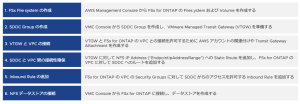
図2 FSx for ONTAP を NFS データストアとして構成するまでの流れ

図3 作業に必要なパラメータ
この作業では、AWS Management Console および VMware Cloud on AWS の VMC Console の2つのコンソールを併用します。予め上記パラメータを準備しておくと作業がスムーズに進められます。尚、作業中に確定するパラメータもありますので、その都度控えながら進めると良いでしょう。準備ができたら下記順番で作業を進めてください。具体的な操作手順は各種ドキュメントをご覧ください。
1. FSx File System の作成
AWS Management Console から FSx for ONTAP の File System と Volume を作成します。この時、FSx for ONTAP のノードはマルチ AZ で構成します。構成方法は、ドキュメント「Amazon FSx for NetApp ONTAP のユーザーガイド」をご覧ください。また、マルチ AZ 構成で展開する際に指定する Preferred subnet や Standby subnet、および AZ 名は後の作業で使用するので記録しておきます(図4)。同様に、Endpoint IP Address Range や NFS IP address などのパラメータも記録しておきましょう(図5)。
図4 FSx for ONTAPのマルチ AZ 定義後のネットワーク構成画面
図5 FSx for ONTAP の VPC と Route tables、Endpoint IP Address 画面
2. SDDC グループの作成
次に VMC Console から SDDC グループを作成します。SDDC グループを作成すると、同時にバックエンドで VMware Managed Transit Gateway (VTGW) が自動的に作成されます。構成方法は、ドキュメント「VMware Transit Connect を使用した SDDC 展開グループの作成と管理」および「SDDC グループの作成または変更」をご覧ください。作成された VTGW の ID は、VMC Console から確認できます(図6)。
図6 作成された VTGW ID の確認画面
3. VTGW と VPC の接続
次に FSx for ONTAP で使用している VPC と VTGW を接続します。はじめに VMC Consoleから SDDC グループ画面を開き、VPC で使用している AWS アカウントを追加します(図7)。操作の途中で AWS Management Console の Resource Access Manager にて承認処理を行いますが、その時使用されるリソース共有名は「VMC-Group」で始まる文字列で表記されます(図8)。その後、AWS Management Console から Transit Gateway Attachment を作成して VTGW と接続します。構成方法は、ドキュメント「SDDC グループへの VPC 接続」をご覧ください。
図7 AWS アカウントの追加(SDDC グループ の操作画面にて実行)
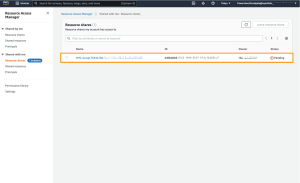
図8 Resource Access Manager のリソース共有リクエスト画面
4. SDDC と VPC 間の接続性を確保
ここで SDDC と FSx for ONTAP 間のルーティングを構成します。はじめに VTGW に対して FSx for ONTAP へのルートを追加します。VMC Console から操作して、VTGW のルートテーブルに “Endpoint IP Address Range” を追加します(図9)。構成方法は、ドキュメント「SDDC グループへの VPC 接続」をご覧ください。次に、FSx for ONTAP の VPC に対して SDDC(アプライアンスのサブネット)へのルート(Prefix)を追加します。AWS Management Console から FSx for ONTAP の File System 画面を開き、Route Tables 項目から定義します。ルートテーブルの構成方法は、ドキュメント「ルートテーブルの使用」をご覧ください。尚、VPC のルートテーブルに追加する SDDC 側の”アプライアンスのサブネット”は、VMC Consoleで確認できます(図10)。
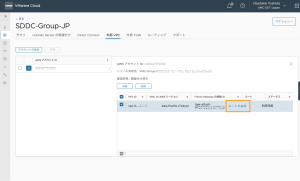
図9 VTGWのルート追加画面
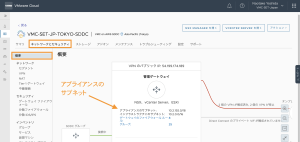
図10 SDDC Management IP(アプライアンスのサブネット)の確認画面
5. Inbound Rule の追加
AWS Management Console から FSx for ONTAP の VPC の Security Group に対して SDDC からのアクセスを許可する Inbound Rule を追加します(図11)。送信元として許可するアドレスは、前の工程で使用した ”アプライアンスのサブネット” です。ここまでの作業が問題なく構成できていれば、SDDC から NFS データストアを作成できます。
図11 Inbound Rule の追加画面
6. NFS データストアの接続
VMC Console から NFS データストアを作成します。NFS データストアの接続先として”NFS IP Address” とマウントポイントを指定します(図12)。接続できたらNFS データストア名を入力して作成ボタンをクリックすれば作業は全て完了します。NFS データストアが作成された後は、既存 vSAN データストアと同じようにデータストアとして表示されます(図13)。万が一、ここで接続が失敗した場合は、この記事で示した手順とパラメータを再確認してください。
図12 NFS データストア作成画面
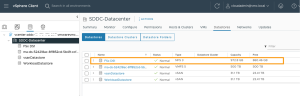
図13 データストアの一覧画面
まとめ
VMware Cloud on AWS を利用する際、ストレージデータ容量が比較的多く消費する場合、NFS データストアを併用すれば必要な物理ホストが減り、コスト削減効果が期待できます。SDDC の環境があれば、FSx for ONTAP を簡単に試すことができますので、ぜひご検討ください。
関連情報リンク
- ブログ「VMware Cloud on AWS のデータストアとして Amazon FSx for NetApp ONTAP をサポート」
- ブログ「VMware Cloud on AWS の最新アップデート(VMware Explore 2022 の発表内容)」
- ブログ「VMware Cloud on AWS の vSAN 構成」
- ブログ「VMware Cloud on AWS の vSAN ストレージポリシー」
- ブログ「VMware Cloud on AWS の vSAN 暗号化」
- AWS ドキュメント「Amazon FSx for NetApp ONTAP のユーザーガイド」
- VMware ドキュメント「外部ストレージとしての Amazon FSx for NetApp ONTAP の構成」
- VMware デプロイメントガイド「VMware Cloud on AWS integration with Amazon FSx for NetApp ONTAP Deployment Guide」- VMware Cloud Tech Zone